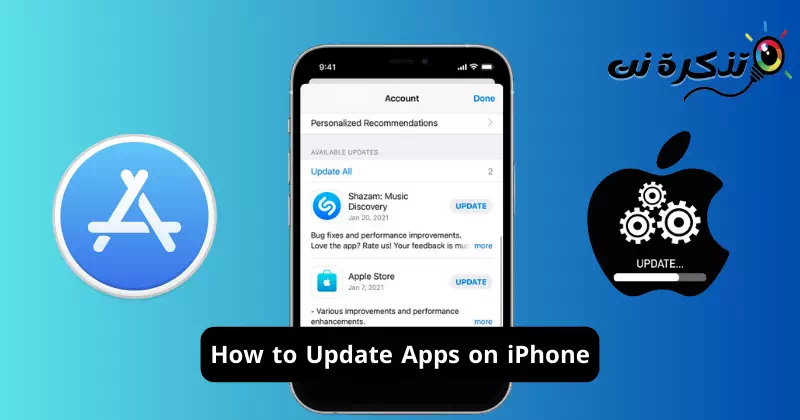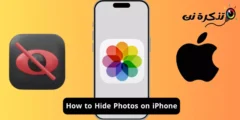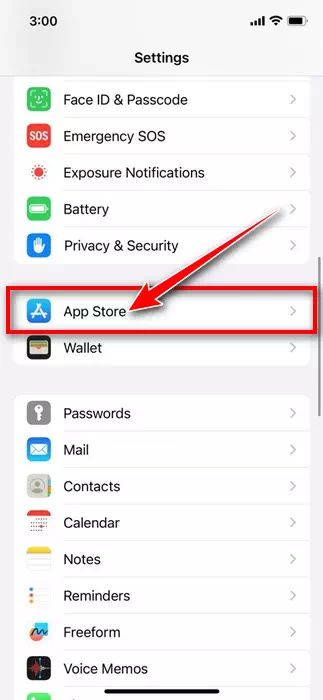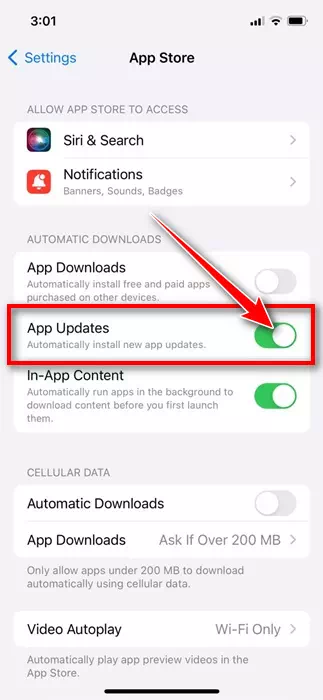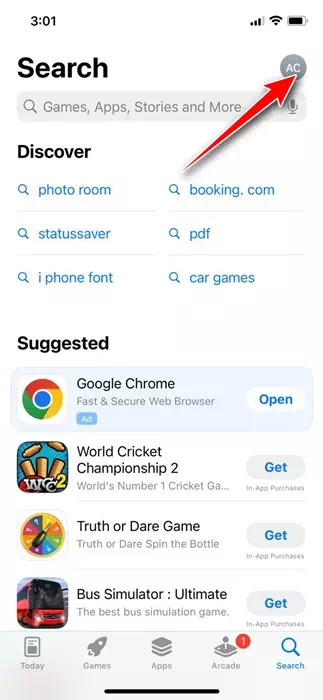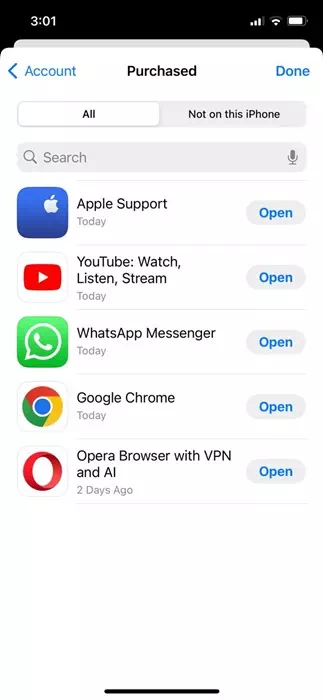ನೀವು ಐಫೋನ್ ಬಳಕೆದಾರರಾಗಿದ್ದರೆ, ಅಪ್ಲಿಕೇಶನ್ ನವೀಕರಣಗಳು ಎಷ್ಟು ಮುಖ್ಯವೆಂದು ನಿಮಗೆ ತಿಳಿದಿರಬಹುದು. ಅಪ್ಲಿಕೇಶನ್ ಅಪ್ಡೇಟ್ಗಳು ಹೊಸ ವೈಶಿಷ್ಟ್ಯಗಳನ್ನು ಒದಗಿಸುತ್ತವೆ ಮತ್ತು ಅಸ್ತಿತ್ವದಲ್ಲಿರುವ ದೋಷಗಳು, ದೋಷಗಳು ಮತ್ತು ಗ್ಲಿಚ್ಗಳನ್ನು ಸರಿಪಡಿಸುವುದರಿಂದ ಸುರಕ್ಷತೆಗೆ ಇದು ಬಹಳ ಮುಖ್ಯವಾಗಿದೆ.
iPhone ನಲ್ಲಿ ಸಮಯೋಚಿತ ಅಪ್ಲಿಕೇಶನ್ ನವೀಕರಣಗಳೊಂದಿಗೆ, ನೀವು ಎಲ್ಲಾ ಹೊಸ ವೈಶಿಷ್ಟ್ಯಗಳು, ಭದ್ರತಾ ಪ್ಯಾಚ್ಗಳು, ದೋಷ ಪರಿಹಾರಗಳು ಮತ್ತು ಉತ್ತಮ ಅಪ್ಲಿಕೇಶನ್ ಸ್ಥಿರತೆಯನ್ನು ಪಡೆಯುತ್ತೀರಿ. ಐಫೋನ್ ಅಪ್ಲಿಕೇಶನ್ಗಳ ನವೀಕರಿಸಿದ ಆವೃತ್ತಿಗಳನ್ನು ಚಾಲನೆ ಮಾಡುವುದು ಸುಗಮ ಮತ್ತು ಉತ್ತಮ ಕಾರ್ಯಕ್ಷಮತೆಯನ್ನು ಖಾತ್ರಿಗೊಳಿಸುತ್ತದೆ ಮತ್ತು ವಿವಿಧ ಸಮಸ್ಯೆಗಳನ್ನು ನಿವಾರಿಸುತ್ತದೆ.
ಆದರೆ ನಿಮ್ಮ ಐಫೋನ್ನಲ್ಲಿ ನೀವು ಅಪ್ಲಿಕೇಶನ್ಗಳನ್ನು ಹೇಗೆ ನವೀಕರಿಸುತ್ತೀರಿ? ನೀವು ಎಲ್ಲಾ ಅಪ್ಲಿಕೇಶನ್ಗಳನ್ನು ಹಸ್ತಚಾಲಿತವಾಗಿ ನವೀಕರಿಸಬೇಕೇ ಅಥವಾ ಸ್ವಯಂಚಾಲಿತ ಪ್ರಕ್ರಿಯೆ ಇದೆಯೇ? ಈ ಲೇಖನದಲ್ಲಿ ನಾವು iPhone ಅಪ್ಲಿಕೇಶನ್ ನವೀಕರಣಗಳನ್ನು ಚರ್ಚಿಸುತ್ತೇವೆ. ಆದ್ದರಿಂದ, ನೀವು ಇತ್ತೀಚೆಗೆ ಹೊಸ ಐಫೋನ್ ಖರೀದಿಸಿದ್ದರೆ ಮತ್ತು ಆಪರೇಟಿಂಗ್ ಸಿಸ್ಟಂನಲ್ಲಿ ಅಪ್ಲಿಕೇಶನ್ಗಳನ್ನು ಹೇಗೆ ನವೀಕರಿಸಬೇಕು ಎಂದು ತಿಳಿದಿಲ್ಲದಿದ್ದರೆ, ಲೇಖನವನ್ನು ಓದುವುದನ್ನು ಮುಂದುವರಿಸಿ.
ಐಫೋನ್ನಲ್ಲಿ ಅಪ್ಲಿಕೇಶನ್ಗಳನ್ನು ನವೀಕರಿಸುವುದು ಹೇಗೆ
ಈ ಲೇಖನದಲ್ಲಿ, iPhone ನಲ್ಲಿ ಅಪ್ಲಿಕೇಶನ್ಗಳನ್ನು ನವೀಕರಿಸಲು ಸುಲಭವಾದ ಮಾರ್ಗಗಳನ್ನು ನಾವು ನಿಮ್ಮೊಂದಿಗೆ ಹಂಚಿಕೊಳ್ಳುತ್ತೇವೆ. ನಾವು ಎರಡು ವಿಧಾನಗಳನ್ನು ಹಂಚಿಕೊಳ್ಳುತ್ತೇವೆ:
- ಮೊದಲನೆಯದು ನಿಮ್ಮ ಐಫೋನ್ನಲ್ಲಿರುವ ಅಪ್ಲಿಕೇಶನ್ಗಳನ್ನು ಸ್ವಯಂಚಾಲಿತವಾಗಿ ನವೀಕರಿಸುತ್ತದೆ.
- ಎರಡನೆಯದಕ್ಕೆ ನೀವು Apple ಆಪ್ ಸ್ಟೋರ್ನಿಂದ ಅಪ್ಲಿಕೇಶನ್ಗಳನ್ನು ಹಸ್ತಚಾಲಿತವಾಗಿ ನವೀಕರಿಸುವ ಅಗತ್ಯವಿದೆ.
ಆದ್ದರಿಂದ ಪ್ರಾರಂಭಿಸೋಣ.
ಐಫೋನ್ನಲ್ಲಿ ಅಪ್ಲಿಕೇಶನ್ಗಳನ್ನು ಸ್ವಯಂಚಾಲಿತವಾಗಿ ನವೀಕರಿಸುವುದು ಹೇಗೆ?
ನಿಮ್ಮ iPhone App Store ಹೊಸ ಅಪ್ಲಿಕೇಶನ್ ನವೀಕರಣಗಳನ್ನು ಸ್ವಯಂಚಾಲಿತವಾಗಿ ಸ್ಥಾಪಿಸುವ ವೈಶಿಷ್ಟ್ಯವನ್ನು ಹೊಂದಿದೆ. ವೈಶಿಷ್ಟ್ಯವನ್ನು ಪೂರ್ವನಿಯೋಜಿತವಾಗಿ ಸಕ್ರಿಯಗೊಳಿಸಲಾಗಿದೆ, ಆದರೆ ಕೆಲವೊಮ್ಮೆ ಇದು ಕಳಪೆಯಾಗಿ ಕೆಲಸ ಮಾಡಬಹುದು. ನಿಮ್ಮ iPhone ನಲ್ಲಿ ಅಪ್ಲಿಕೇಶನ್ಗಳನ್ನು ಸ್ವಯಂಚಾಲಿತವಾಗಿ ನವೀಕರಿಸುವುದು ಹೇಗೆ ಎಂಬುದು ಇಲ್ಲಿದೆ.
- ಸೆಟ್ಟಿಂಗ್ಗಳ ಅಪ್ಲಿಕೇಶನ್ ಅನ್ನು ಪ್ರಾರಂಭಿಸಿ"ಸೆಟ್ಟಿಂಗ್ಗಳುನಿಮ್ಮ iPhone ನಲ್ಲಿ.
iPhone ನಲ್ಲಿ ಸೆಟ್ಟಿಂಗ್ಗಳು - ಸೆಟ್ಟಿಂಗ್ಗಳ ಅಪ್ಲಿಕೇಶನ್ ತೆರೆದಾಗ, ಕೆಳಗೆ ಸ್ಕ್ರಾಲ್ ಮಾಡಿ ಮತ್ತು ಟ್ಯಾಪ್ ಮಾಡಿ "ಆಪ್ ಸ್ಟೋರ್".
ಆಪ್ ಸ್ಟೋರ್ ಮೇಲೆ ಕ್ಲಿಕ್ ಮಾಡಿ - ಆಪ್ ಸ್ಟೋರ್ನಲ್ಲಿ, "ಸ್ವಯಂಚಾಲಿತ ಡೌನ್ಲೋಡ್ಗಳು" ವಿಭಾಗದ ಅಡಿಯಲ್ಲಿ "ಆಪ್ ಅಪ್ಡೇಟ್ಗಳು" ಟಾಗಲ್ಗಾಗಿ ನೋಡಿಸ್ವಯಂಚಾಲಿತ ಡೌನ್ಲೋಡ್ಗಳು".
- ಸ್ವಯಂಚಾಲಿತ ಅಪ್ಲಿಕೇಶನ್ ನವೀಕರಣಗಳನ್ನು ಸಕ್ರಿಯಗೊಳಿಸಲು, "ಅಪ್ಲಿಕೇಶನ್ ನವೀಕರಣಗಳು" ಗೆ ಬದಲಿಸಿಅಪ್ಲಿಕೇಶನ್ ನವೀಕರಣಗಳು".
ಸ್ವಯಂಚಾಲಿತ ಡೌನ್ಲೋಡ್ಗಳು
ಅಷ್ಟೇ! ಇಂದಿನಿಂದ, Apple App Store ನಿಮ್ಮ iPhone ನಲ್ಲಿ ಅಗತ್ಯ ಅಪ್ಲಿಕೇಶನ್ ನವೀಕರಣಗಳನ್ನು ಸ್ವಯಂಚಾಲಿತವಾಗಿ ಸ್ಥಾಪಿಸುತ್ತದೆ. iOS ಸ್ವಯಂಚಾಲಿತವಾಗಿ ನಿಮ್ಮ iPhone ಬಳಕೆಯ ಮಾದರಿಗಳಿಗೆ ಹೊಂದಿಕೊಳ್ಳುತ್ತದೆ ಮತ್ತು ಅಪ್ಲಿಕೇಶನ್ಗಳನ್ನು ನವೀಕರಿಸಲು ಉತ್ತಮ ಸಮಯವನ್ನು ಆರಿಸಿದಾಗ ಯಾವ ಅಪ್ಲಿಕೇಶನ್ಗಳನ್ನು ನವೀಕರಿಸಬೇಕು ಎಂಬುದನ್ನು ಆಯ್ಕೆ ಮಾಡಲು ಯಾವುದೇ ಆಯ್ಕೆಗಳಿಲ್ಲ.
2. ಐಫೋನ್ನಲ್ಲಿ ಅಪ್ಲಿಕೇಶನ್ಗಳನ್ನು ಹಸ್ತಚಾಲಿತವಾಗಿ ನವೀಕರಿಸುವುದು ಹೇಗೆ
ಅಪ್ಲಿಕೇಶನ್ ನವೀಕರಣಗಳನ್ನು ಸ್ವಯಂಚಾಲಿತವಾಗಿ ಸ್ಥಾಪಿಸಲು ಆಪ್ ಸ್ಟೋರ್ ಬಯಸದಿದ್ದರೆ, ಮೊದಲ ವಿಧಾನದಲ್ಲಿ ನೀವು ಸಕ್ರಿಯಗೊಳಿಸಿದ ವೈಶಿಷ್ಟ್ಯವನ್ನು ಆಫ್ ಮಾಡುವುದು ಉತ್ತಮ. ನಿಷ್ಕ್ರಿಯಗೊಳಿಸಿದ ನಂತರ, iPhone ನಲ್ಲಿ ಅಪ್ಲಿಕೇಶನ್ಗಳನ್ನು ಹಸ್ತಚಾಲಿತವಾಗಿ ನವೀಕರಿಸಲು ಈ ಸರಳ ಹಂತಗಳನ್ನು ಅನುಸರಿಸಿ.
- ತೆರೆಯಿರಿ ಆಪಲ್ ಆಪ್ ಸ್ಟೋರ್ ನಿಮ್ಮ ಐಫೋನ್ನಲ್ಲಿ.
- ಆಪ್ ಸ್ಟೋರ್ ತೆರೆದಾಗ, ಟ್ಯಾಪ್ ಮಾಡಿ ನಿಮ್ಮ ಪ್ರೊಫೈಲ್ ಚಿತ್ರ ಮೇಲಿನ ಬಲ ಮೂಲೆಯಲ್ಲಿ.
ವೈಯಕ್ತಿಕ ಚಿತ್ರ - ಈಗ ನಿಮ್ಮ iPhone ನಲ್ಲಿ ಸ್ಥಾಪಿಸಲಾದ ಎಲ್ಲಾ ಅಪ್ಲಿಕೇಶನ್ಗಳ ಪಟ್ಟಿಯನ್ನು ನೋಡಲು ಕೆಳಗೆ ಸ್ಕ್ರಾಲ್ ಮಾಡಿ. ಯಾವುದೇ ಅಪ್ಲಿಕೇಶನ್ ಅಪ್ಡೇಟ್ ಆಗಲು ಕಾಯುತ್ತಿದ್ದರೆ, ಅಪ್ಲಿಕೇಶನ್ನ ಪಕ್ಕದಲ್ಲಿ ನೀವು ಅಪ್ಡೇಟ್ ಬಟನ್ ಅನ್ನು ಕಾಣಬಹುದು.
- ಅಪ್ಲಿಕೇಶನ್ ಅನ್ನು ನವೀಕರಿಸಲು ಅಪ್ಡೇಟ್ ಬಟನ್ ಅನ್ನು ಕ್ಲಿಕ್ ಮಾಡಿ. ನವೀಕರಿಸಿದ ನಂತರ, ನವೀಕರಣ ಬಟನ್ "ಓಪನ್" ಗೆ ತಿರುಗುತ್ತದೆಓಪನ್".
ತೆರೆಯುತ್ತದೆ - ನೀವು ಎಲ್ಲಾ ಬಾಕಿ ಇರುವ ಅಪ್ಲಿಕೇಶನ್ ನವೀಕರಣಗಳನ್ನು ಸ್ಥಾಪಿಸಲು ಬಯಸಿದರೆ, ಎಲ್ಲವನ್ನೂ ನವೀಕರಿಸಿ ಬಟನ್ ಅನ್ನು ಕ್ಲಿಕ್ ಮಾಡಿ.
ಅಷ್ಟೇ! ನಿಮ್ಮ iPhone ನಲ್ಲಿ ಅಪ್ಲಿಕೇಶನ್ಗಳನ್ನು ನೀವು ಹಸ್ತಚಾಲಿತವಾಗಿ ನವೀಕರಿಸಬಹುದು.
ನನ್ನ ಐಫೋನ್ನಲ್ಲಿ ನನ್ನ ಅಪ್ಲಿಕೇಶನ್ಗಳು ಏಕೆ ಅಪ್ಡೇಟ್ ಆಗುವುದಿಲ್ಲ?
ನಿಮ್ಮ ಐಫೋನ್ನಲ್ಲಿರುವ ಅಪ್ಲಿಕೇಶನ್ಗಳನ್ನು ನವೀಕರಿಸದಿದ್ದರೆ, ನೀವು ಕೆಲವು ವಿಷಯಗಳನ್ನು ಕಾಳಜಿ ವಹಿಸಬೇಕಾಗುತ್ತದೆ. ಕೆಳಗೆ, ನಿಮ್ಮ iPhone ನಲ್ಲಿ ಅಪ್ಲಿಕೇಶನ್ಗಳನ್ನು ನವೀಕರಿಸುವ ಮೊದಲು ನೀವು ಪರಿಶೀಲಿಸಬೇಕಾದ ಕೆಲವು ಅಗತ್ಯ ವಿಷಯಗಳನ್ನು ನಾವು ಹೈಲೈಟ್ ಮಾಡಿದ್ದೇವೆ.
- ನಿಮ್ಮ ಐಫೋನ್ ಇಂಟರ್ನೆಟ್ಗೆ ಸಂಪರ್ಕಗೊಂಡಿದೆ ಎಂದು ಖಚಿತಪಡಿಸಿಕೊಳ್ಳಿ.
- ನಿಮ್ಮ Apple ID ಗೆ ನೀವು ಸೈನ್ ಇನ್ ಮಾಡಿದ್ದೀರಾ ಎಂದು ಪರಿಶೀಲಿಸಿ.
- ದೋಷಗಳು ಮತ್ತು ದೋಷಗಳನ್ನು ತೆರವುಗೊಳಿಸಲು ನಿಮ್ಮ ಫೋನ್ ಅನ್ನು ರೀಬೂಟ್ ಮಾಡಿ.
- ನಿಮ್ಮ iPhone ನಲ್ಲಿ ನೀವು ಯಾವುದೇ VPN/Proxy ಅಪ್ಲಿಕೇಶನ್ ಅನ್ನು ಬಳಸುತ್ತಿಲ್ಲ ಎಂದು ಖಚಿತಪಡಿಸಿಕೊಳ್ಳಿ.
- ವೈಫೈ ನೆಟ್ವರ್ಕ್ಗೆ ಮರುಸಂಪರ್ಕಿಸಿ.
iOS ಅಪ್ಡೇಟ್ ಮಾಡುವುದರಿಂದ ಅಪ್ಲಿಕೇಶನ್ಗಳನ್ನು ನವೀಕರಿಸುತ್ತದೆಯೇ?
ಈ ಪ್ರಶ್ನೆಗೆ ಉತ್ತರ ಹೌದು ಅಥವಾ ಇಲ್ಲ! ನೀವು ಹೊಸ iOS ನವೀಕರಣವನ್ನು ಸ್ಥಾಪಿಸಿದಾಗ, ನಿಮ್ಮ iPhone ಇತ್ತೀಚಿನ ವೈಶಿಷ್ಟ್ಯಗಳು, ದೋಷ ಪರಿಹಾರಗಳು ಮತ್ತು ಭದ್ರತಾ ಪ್ಯಾಚ್ಗಳನ್ನು ಪಡೆಯುತ್ತದೆ. iOS ನವೀಕರಣಗಳ ಸಮಯದಲ್ಲಿ, ಕೆಲವು ಸಿಸ್ಟಮ್ ಅಪ್ಲಿಕೇಶನ್ಗಳನ್ನು ಸಹ ನವೀಕರಿಸಲಾಗುತ್ತದೆ.
ಆದಾಗ್ಯೂ, ಅಪ್ಲಿಕೇಶನ್ ಸ್ಟೋರ್ಗಳಿಂದ ಡೌನ್ಲೋಡ್ ಮಾಡಿದ ಅಪ್ಲಿಕೇಶನ್ಗಳು ಬದಲಾಗದೆ ಉಳಿಯುತ್ತವೆ. iOS ಅಪ್ಲಿಕೇಶನ್ ನವೀಕರಣಗಳನ್ನು ಸ್ಥಾಪಿಸಲು ನೀವು ನಮ್ಮ ಸಾಮಾನ್ಯ ವಿಧಾನಗಳನ್ನು ಅನುಸರಿಸಬೇಕು.
ಆದ್ದರಿಂದ, ಈ ಮಾರ್ಗದರ್ಶಿಯು ಐಫೋನ್ಗಳಲ್ಲಿ ಅಪ್ಲಿಕೇಶನ್ಗಳನ್ನು ಹೇಗೆ ನವೀಕರಿಸುವುದು ಎಂಬುದರ ಕುರಿತು. ನಿಮ್ಮ iPhone ನಲ್ಲಿ ಅಪ್ಲಿಕೇಶನ್ಗಳನ್ನು ನವೀಕರಿಸಲು ನಾವು ಎರಡು ವಿಭಿನ್ನ ವಿಧಾನಗಳನ್ನು ಹಂಚಿಕೊಂಡಿದ್ದೇವೆ. iPhone ಅಪ್ಲಿಕೇಶನ್ಗಳನ್ನು ನವೀಕರಿಸಲು ನಿಮಗೆ ಹೆಚ್ಚಿನ ಸಹಾಯ ಬೇಕಾದರೆ ನಮಗೆ ತಿಳಿಸಿ.